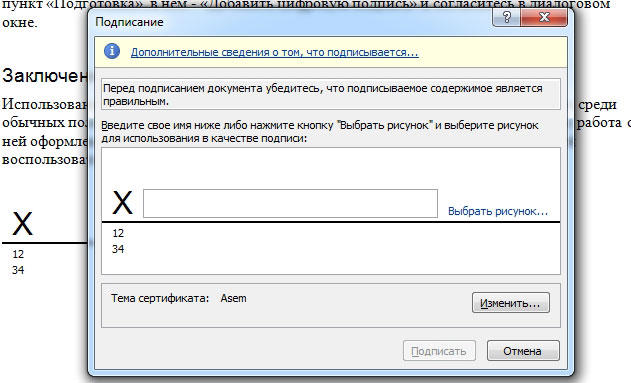如何在文档上签名。 在MS Word文档中插入签名
多年来我第一次不得不在Word文字作品中使用数字签名。 如果不是迫切需要,我永远不会知道这样一个机会的可用性。 微软Word 我已经使用它大约10年了,从未遇到过EDS(电子数字签名)。 我必须完成文档的所有选项。 经过15分钟的搜索,我找到了一个在Word中进行签名的功能。 现在我将与您分享。
您可以在文档中的任何位置以数字方式登录Word。 为此,您需要使用鼠标光标激活必要的区域,然后继续执行我指示的操作。
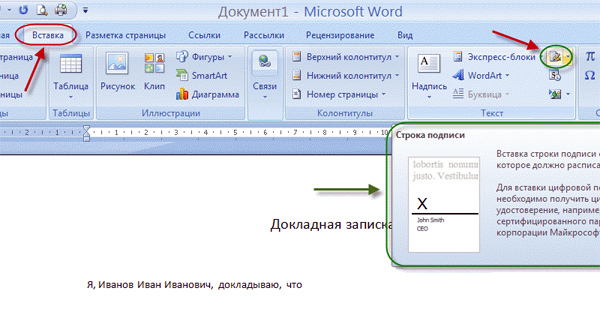
方法2.如何在Word文档中插入签名
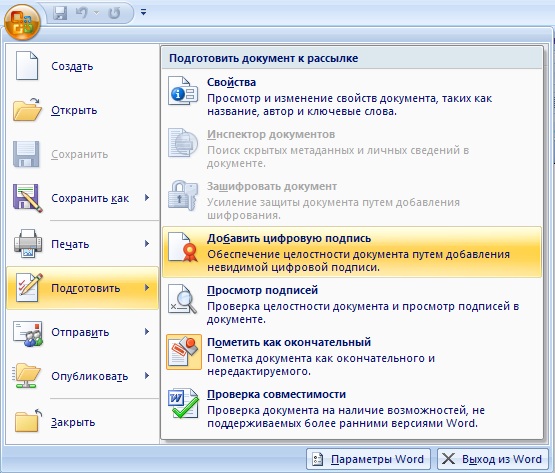
更清楚的是,此视频中显示了此过程:
在Microsoft Word 2010中进行签名
- 现在至于 Microsoft Office
- 选择“文件”选项,然后单击“详细信息”。
- 标记“添加数字签名”选项卡。
- 之后,您需要选择签名证书并确认您的选择。
- 一切,签名将出现在Word 2010文档中。
在Word 2010中有第二个选项可以进行签名
- 转到“插入”选项卡,然后在快捷方式栏中,选择“Microsoft Office签名字符串”图标。
- 之后,将打开签名设置窗口。 您必须输入姓名缩写,位置和地址 电子邮件 。
- 接下来,单击“确定”,EDS将出现在文档中。
您可以在此视频中详细了解此过程。
使用数字签名签名文件已经成为企业家的常见问题。 但是,许多新人仍然对如何签署EDS的Vord文档提出疑问。 大多数情况下,当我们必须使用EDS时,我们会遇到MS Office。 但首先,值得弄清楚这个元素在计算机文档中是什么。
此概念包括一个虚拟对象,您可以使用该对象识别创建它的作者。 因此,它有助于确保数字文件的真实性和完整性。 根据您使用的EDS,通过这种保护作者身份的现代方法,您还可以跟踪报告内容的后续更改。 这就是为什么你应该知道如何在Word中制作电子签名。
在你弄清楚如何签署EDS之前 Word文档 值得开始创建它。 之后,创建一个签名行,只有在此之后 - 签名本身才会出现。
根据您使用的软件,签署Word文件的过程可能会有一些差异,但实质内容将保持不变。 考虑为2007版程序推荐的一系列操作。
要在Microsoft Office中添加必要的行,您需要:
- 移动光标,使其位于要插入包含计算机签名的行的位置。
- 打开“插入”窗口,然后单击“文本”组。 之后,光标位于“签名行”菜单列旁边。 选择并单击“Microsoft Word签名字符串”。
- 之后,您需要在打开的窗口中进行设置,即指定有关签名文件的人员的信息。
- 如有必要,您可能需要创建另一行以指示其他签名(在这种情况下,请遵循以上几点)。
单例:弦视线
要对一条线进行签名,您需要选择数字签名行本身。 要实现这样的动作,如何签名 电子文件 EDS,您应该打开“签名”窗口并执行以下任何操作:
- 在X旁边选择所需的名称。
- 此外,当您单击“选择图片”功能时,您可以应用EDS的图像。
- 如果您使用的是平板电脑,则可以添加手写签名。
- 如果你有特别的话 软件 对于数字签名,您只需单击“签名”按钮即可。
- 如果您想知道如何仍然以电子方式签署Word文档,您应该知道另一种选择。 您可以成为不会显示的隐形签名的创建者。 但是,如果您打开位于状态栏屏幕底部的“签名”行,它将显示。
除了有关如何登录电子文档的信息之外,您还需要了解专门开发的软件,其任务是控制数字类型证书和加密操作的实现。 这样的软件可以促进用数字笔划签名文件的过程。 该程序的优点是它可用于签署各种格式的文件,以及档案或文件包。 使用它也可以粘贴增强和额外的EDS。
电子文件管理与合同或其他重要文本应通过清晰明确的可识别签名验证的原则相冲突。 很长一段时间没有解决这个问题的方法。 逐渐地,EDS技术,即电子数字签名,已经在某些领域变得流行甚至是必要的。 虽然并非所有普通用户都知道并使用它,但Microsoft已在其文档处理应用程序中嵌入了对此技术的支持。
官方文件必须亲笔签名
除了批准合同之外,EDS还被用作验证电子邮件,宏等的真实性的工具。验证机制通过带有私钥的加密技术实现,这增加了安全性和加密阻抗点。 它的使用保证了对使用它的人的明确识别。 还“密封”了生成的文件,因为如果不重新签名就无法对文本进行更改。 而且“不可复制”。 后者的含义是文件的作者不能不参与其中。 这在企业(而不仅仅是)环境中很重要。
插入文档
如果EDS文档未逾期且其证书或所有者未受到损害,您可以验证其内容。 然后使用此工具没有障碍。 支持此技术的Office应用程序(Word和Excel)会检查所有这些功能的插入签名。 只有积极的结果才能验证 文本文件 在她的帮助下 这种检查可以作为签名有效性的证明,不仅适用于文件的作者,也适用于该文件的作者。 相互安全的原则使这项技术得以宣称。
在Word中插入数字签名之前,请确保它符合所有规定的要求。 要插入特殊区域以插入数字签名,请在Word中打开文档,将光标放在正确的位置,然后转到“设置”功能区中的“插入”选项卡。 在那里你需要“文本”组,其中只有一个“签名字符串”按钮。 通过单击它,您将打开一个下拉菜单,您应在其中选择“Microsoft Office签名字符串”。 在放置光标的位置,将插入区域。 同时,屏幕上会出现一个设置对话框,您可以在此处输入必要的人名。 此人必须验证文本文件,标题和电子邮件地址。 此外,如果您对签名者有任何意见或说明,则应在同一对话框的“说明”字段中输入。 当他点击标题行时,您的评论将出现在弹出窗口中。 当您不想关闭文档中的格式,在其中键入其他文本或制作其他文件或带有说明的注释时,这非常方便。 如果您需要签名者给您答案,请在同一对话框中选中具有相应权限的复选框。 在那一刻,当他将一份签名插入文件时,Word将给他机会在你的评论旁边写下自己的。 通过这种方式,Microsoft正在扩展其文字处理器的功能,以便批量处理文件。
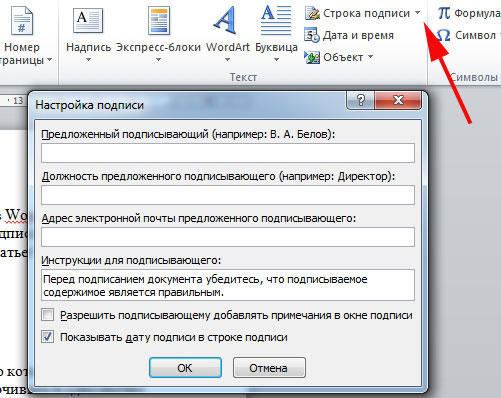
所有在同一窗口中,您可以添加日期,它将显示在签名行中。 如果应该有几个这样的区域,那么必要时需要多次重复这个过程,每次必要时填写必要的字段。
现在从签名者那里得出这个问题。 要将EDS插入签名区域,请打开文档并使用鼠标左键单击它。 此单击将突出显示该行并为您提供签名输入字段。 现在,您可以键入您的名称以插入EDS的打印版本,或者在选择对话框中指定硬盘上的亲笔签名图片。 正如我们在本文开头所提到的那样,这一个和另一个都将开始指定签名的验证过程,并且肯定的结果,确认按钮将直接出现在Word窗口中。 通过单击它,您签署文档。 对于平板电脑用户,还有另一种选择 利用触摸屏的优点,像以往一样用笔的笔划放置电子签名,仅在这种情况下,它将被触笔替换。 但是,应该记住,在这种情况下,绘画应该与您在注册时指出的绘画不同,这可能很困难。 指纹授权的现代技术也逐渐开始在EDS机制中使用,但Word还没有收到相应的更新。